Uzroci pogrešaka u IE i Edgeu
Može se dogoditi pogreška s tekstomINET_E_DOWNLOAD_FAILURE i u starijim verzijama preglednika od Microsofta, na primjer, u IE 11. Problem pojavljuje se kad otvorite bilo koju web lokaciju na Internetu. Ali u drugima preglednici web mjesto može biti prikazano bez pogreške. U isto vrijeme dijagnostički alati operativnog sustava su nemoćan protiv pogreške. Na službenoj web stranici takva je poruka znači prekid veze s resursom ili preglednikom ne uspio učitati sadržaj / stranicu.
Ne postoje jasni razlozi za pogrešku s tekstom čak pruža i Microsoftovo web mjesto. Stoga to morate riješiti na nekoliko načina koji najčešće rješavaju problem. Poteškoće i dalje mogu biti uzrokovane različitim verzijama i dostupnošću. ažuriranja preglednika.
Pogledajte također: možda web mjesto koristi zastarjele ili nepouzdane sigurnosne postavke TLS – kako popraviti?
Popravite postavke preglednika IE i Edge
Pokušajmo ispraviti situaciju pomoću koda pogreške promjenom postavki vaš preglednik. Prvo ćemo isključiti sukobe s web lokacijama na kojima Dostavljena je zastarjela verzija potvrde o autentičnosti. za od toga moramo ići u postavke ugrađenog navigatora.
- Izgled i rad preglednika razlikuju se od ostalih. ali Zadaci gumba vrlo su slični. Kliknite traku u gornjem desnom uglu brzina;
- U prozoru koji se pojavi odaberite karticu “Svojstva” preglednik “;
- U sljedećem dijaloškom okviru odaberite karticu „Napredna”;
- Provjerite postoje li kvačice na stavkama: “SSL0”, SSL 3.0, TLS 1.0, koristi TLS 1.1, koristi TLS 1.2 “. Ako je potrebno, stavite ih i ispod kliknite Prijavite se i kliknite U redu.
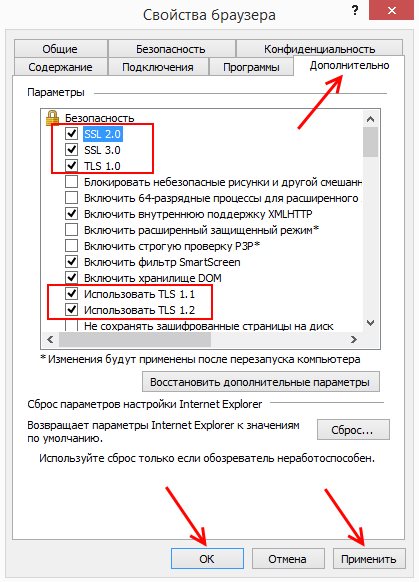
Postavljanje IE 11 preglednika
Zatim zatvorite i ponovno otvorite IE. Idi na adresu koji ste vidjeli prozor s kodom pogreške “INET_E_DOWNLOAD_FAILURE”. Ako ga ponovno vidite, vratite se do istog prozora u kojem ste upravo bili potvrdite i pronađite opciju “Omogući ugrađenu provjeru Windows. “Ne postoji u svim verzijama. Ali ako ga pronađete, poništite to i spremite postavke.
Saznajte kako ispraviti pogrešku: Microsoft Edge se ne može otvoriti, pomoću ugrađenog računa.
Promijenite mrežne postavke za ustraneniyaINET_E_DOWNLOAD_FAILURE
Evo još jedne metode koja je učinkovita kada ova greška. Sastoji se u promjeni DNS postavki. Da bismo to učinili, mi treba otvoriti mrežni kontrolni centar.
- Za Windows 7 i 8.1 otvorite liniju Run. Za ovo pritisnite zajedno WIN + R;
- Unesite naredbu “kontrola” u prazno polje i pritisnite ENTER;
- Odaberite “Mreža i Internet”, a zatim kliknite “Centar upravljanje mrežom … “. U sustavu Windows 10 pronađite ovu stavku do kraja traži;
- S lijeve strane odaberite redak “Promjena postavki adaptera”;
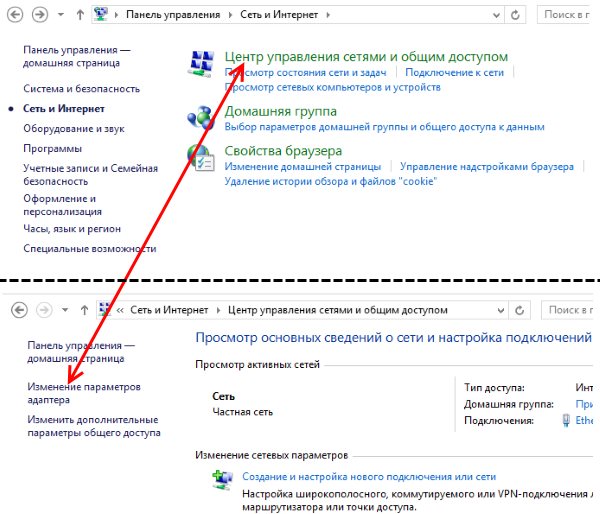
Stavka “Centar za mrežu i dijeljenje” na ploči Upravljanje Windowsom
- Sljedeći prozor trebao bi prikazati ikone s vašom trenutnom povezivanjem. Нажмите на него ПКМ и выберите “Properties” ;
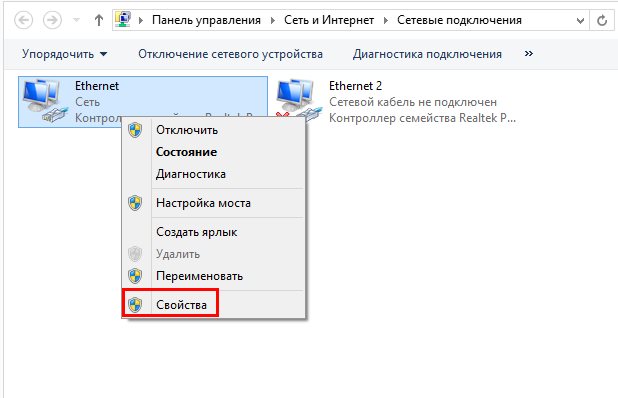
Svojstva internetske veze
- Pronađite stavku “TCP / IPv4 protokol”, odaberite je;
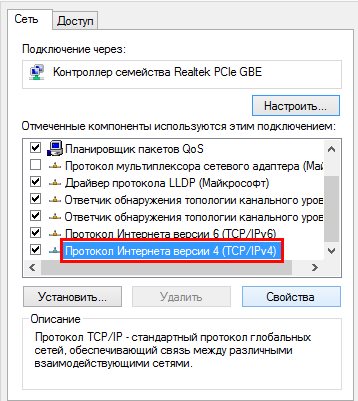
Postavke protokola TCP / IPv4
- Pronađite i kliknite gumb “Svojstva” u nastavku;
- Prvi blok – ne trebamo IP postavke. Obratite pozornost na blok s DNS postavkama. Kliknite “Koristi DNS” ovdje adresu “i u prvi red upišite sve osmice. Nakon svakog što trebate pritisnite razmaknicu, inače ćete brojeve unijeti samo u prvu blok;
- U donji redak upišite dva 8 i dva 4. Potvrdite okvir Potvrdite postavke i kliknite na U redu.
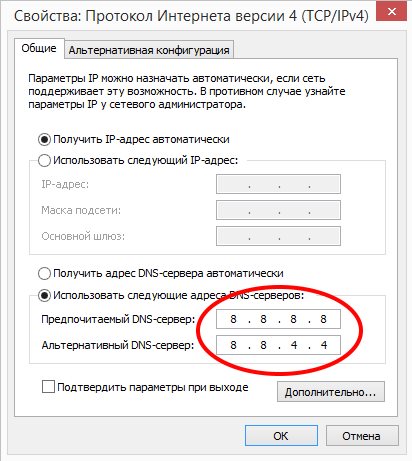
Postavljanje DNS poslužitelja
Nakon toga ponovno pokrenite preglednik i pokušajte unijeti adresu u linija. Poruka pogreške ne bi se trebala pojaviti. Ako ti njega pogledajte ponovo, ispravite sljedeću metodu.
Ostali načini za uklanjanje disfunkcije
Za korisnike koji koriste Edge za surfanje, trebate učinite sljedeće:
- U adresnu traku upišite frazu “about: flags” bez navodnika i drugi znakovi.
- Pritisnite ENTER.
- U prozoru koji se pojavi pronađite TCP FAST Otvori “.
- Uklonite točku iz ovog potvrdnog okvira.
- Zatim ponovno pokrenite svoj navigator i pokušajte otvoriti web stranicu.
Često, proširenja preglednika onemogućuju vam navigaciju neka mrežna adresa. To se može olakšati prepuna pohrana s predmemorijom stranice. Pa se riješimo iz tog smeća u vašem IE / Edgeu.
- Odaberite alat ponovo na alatnoj traci na vrhu;
- Kliknite “Svojstva preglednika”;
- Na glavnoj kartici (“Općenito”) pronađite blok “Dnevnik” preglednik “;
- Pojavit će se gumb “Izbriši”. Odaberite je i potvrdite svoju odluka.
Možda ne znate da preglednik koristi dodatne ekspanzija. Ponekad ih, bez našeg znanja, instaliraju drugi. programi kao pomoćni alat. Na primjer, oni to rade gotovo svi antivirusi. Možete ukloniti proširenja poput ovoga:
- Otvorite svojstva preglednika;
- Na vrhu odaberite karticu “Programi”;
- U ovom se pregledniku nazivaju dodaci. Odaberite u ovom Blokirajte “Postavke dodataka”;
- Pomoću miša odaberite jedno od proširenja i na dnu kliknite “Onemogući” ili “Izbriši”.
Nakon ovih koraka ponovno pokrenite preglednik i provjerite Je li nestao kod pogreške “INET_E_DOWNLOAD_FAILURE”.
